Errore "Nessun percorso" di Discord
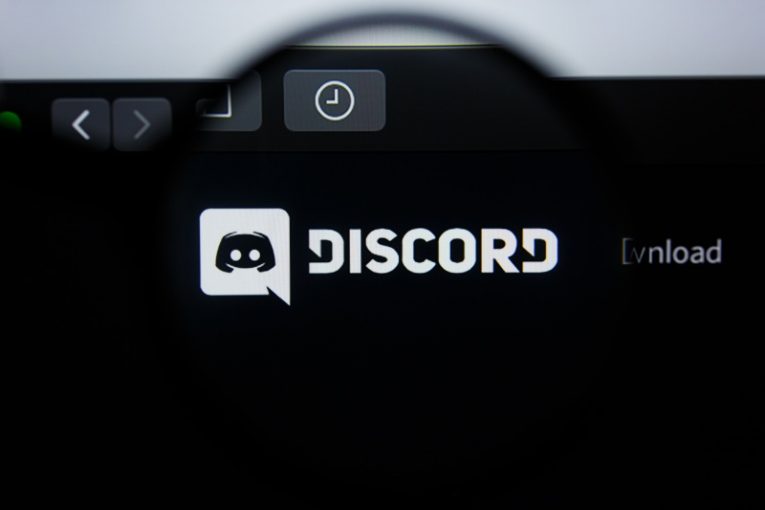
Discord è una piattaforma di comunicazione vocale e di testo che è nata come un prodotto incentrato sui giocatori, ma si è ramificata in modo significativo e attualmente ha centinaia di milioni di utenti e migliaia di comunità e server che coprono ogni hobby, fandom e interesse generale.
Uno dei maggiori vantaggi di Discord è ancora la possibilità di chattare senza problemi con i tuoi amici e con gli estranei. Tuttavia, potrebbero esserci degli ostacoli sulla tua strada se tenti di entrare in una chat room vocale. Uno di questi è l'errore "Nessun percorso" che Discord potrebbe far apparire dalla tua parte.
L'errore "Nessun percorso" è simile a un paio di altri messaggi di errore visualizzati dal software quando il sistema presenta problemi di connessione al servizio vocale. Ciò che questi errori hanno in comune è che c'è una sorta di ostruzione e al software è stato impedito di connettersi al server vocale.
Esistono diverse soluzioni che puoi provare se continui a incappare nell'errore "Nessun percorso" quando tenti di entrare in una stanza vocale.
-
Table of Contents
Riavvia sia il computer che il router
I cliché esistono per una ragione e per quanto ci piaccia prendere in giro il vecchio mantra di supporto "Hai provato a spegnerlo e riaccenderlo?", Può rivelarsi efficace in molti casi. Prima di iniziare a provare altre soluzioni e correzioni, è sufficiente scollegare il router dal cavo di alimentazione, riavviare il PC e ricollegare il router quando viene visualizzato il prompt di accesso. Questo potrebbe risolvere il problema per te.
-
Assicurati che l'app Discord non sia limitata nel tuo firewall o software AV
Ricontrolla per assicurarti che la tua applicazione Discord abbia accesso illimitato a Internet e non sia stata bloccata accidentalmente dal software di sicurezza sul tuo sistema. Falsi positivi, euristiche AV troppo zelanti e incidenti con firewall possono essere la causa della negazione della connessione ai server vocali.
-
Prova a disabilitare la qualità del servizio nelle impostazioni di Discord
Apri la tua app Discord, vai su Impostazioni utente, quindi vai su Voce e video e trova "Abilita priorità alta pacchetto qualità del servizio". Attiva la posizione "off", riavvia il tuo client Discord e prova a connetterti di nuovo a una stanza vocale.
Tieni presente che questa opzione sarà disponibile solo se utilizzi l'applicazione Windows Discord e non la troverai nelle impostazioni se utilizzi Discord in una scheda del browser.





